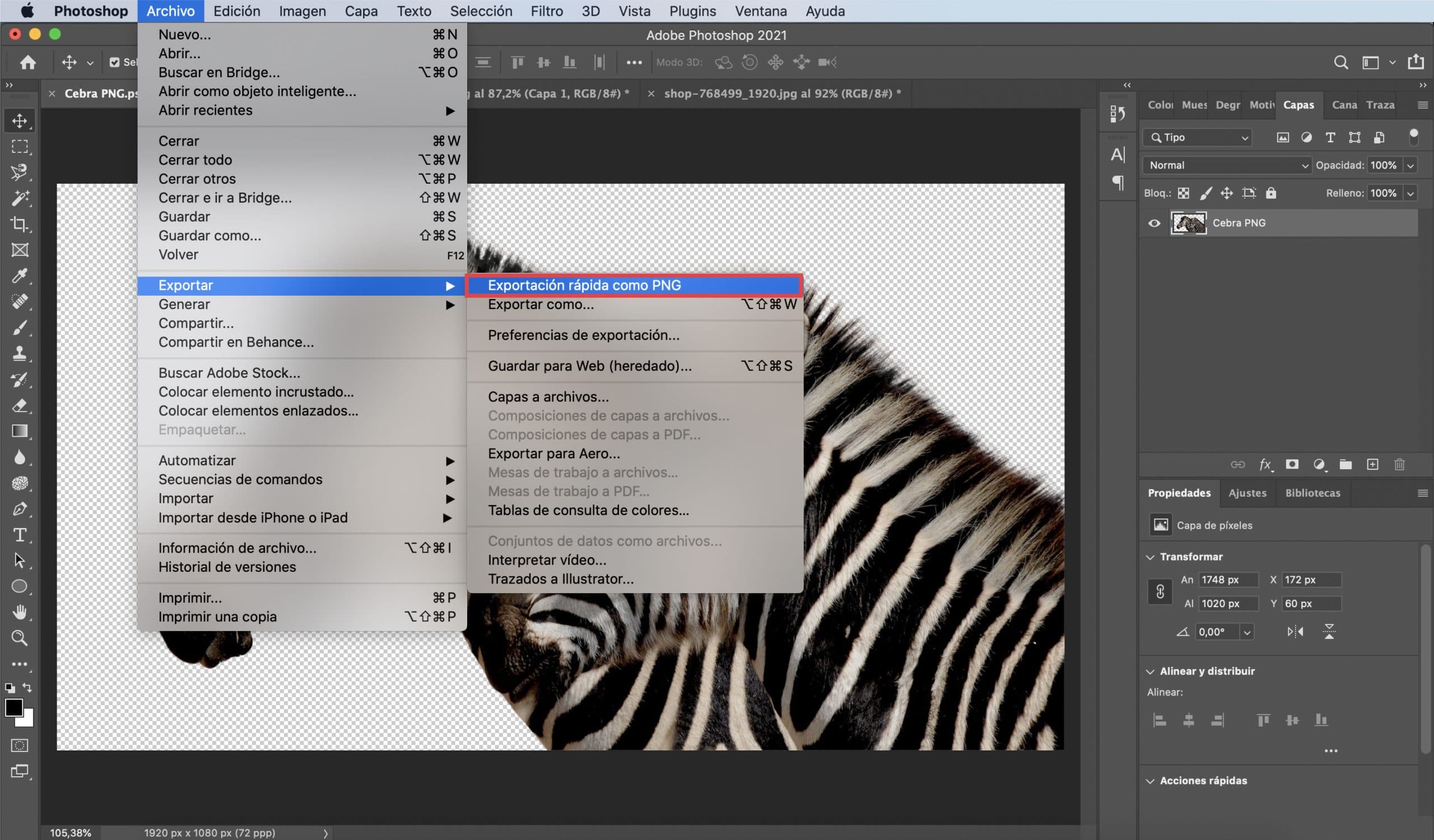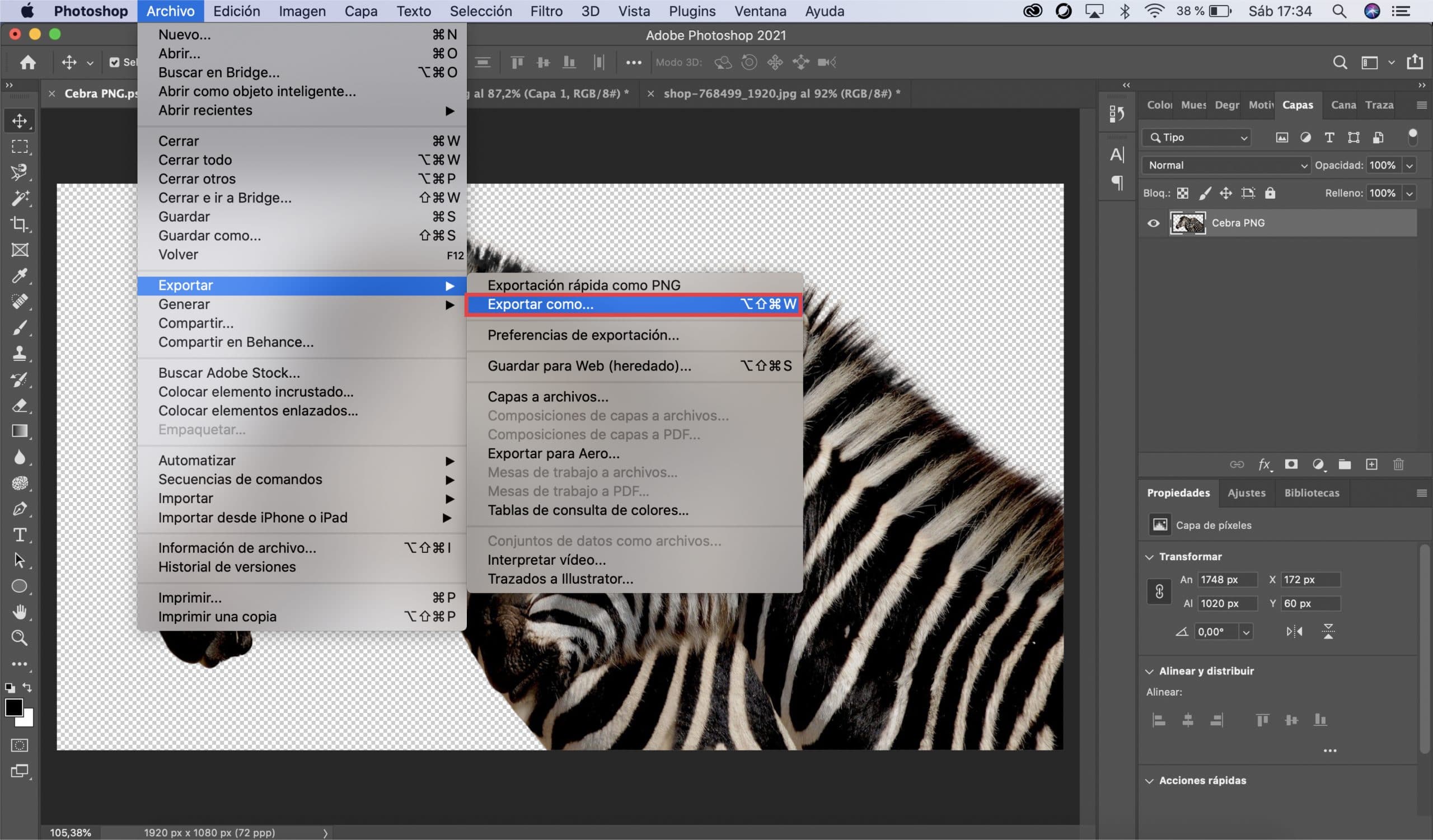ನಿಮ್ಮ ವಿನ್ಯಾಸಗಳನ್ನು ಸುಧಾರಿಸಲು ನೀವು ಅಸ್ತಿತ್ವದಲ್ಲಿರುವ ವಿಭಿನ್ನ ಇಮೇಜ್ ಫಾರ್ಮ್ಯಾಟ್ಗಳ ಬಗ್ಗೆ ಮತ್ತು ಚಿತ್ರವನ್ನು ಒಂದು ಸ್ವರೂಪದಿಂದ ಇನ್ನೊಂದಕ್ಕೆ ಹೇಗೆ ಬದಲಾಯಿಸುವುದು ಎಂಬುದರ ಕುರಿತು ಕೆಲವು ಮೂಲಭೂತ ಕಲ್ಪನೆಗಳನ್ನು ಹೊಂದಿರುವುದು ಅವಶ್ಯಕ. ಗ್ರಾಫಿಕ್ ವಿನ್ಯಾಸದಲ್ಲಿ ಹೆಚ್ಚು ಬಳಸುವ ಸ್ವರೂಪಗಳಲ್ಲಿ ಪಿಎನ್ಜಿ ಒಂದು, ಅದಕ್ಕಾಗಿಯೇ ಟಿ ಅನ್ನು ತಿಳಿದುಕೊಳ್ಳುವುದು ಮುಖ್ಯ ಎಂದು ನಾನು ಭಾವಿಸುತ್ತೇನೆಚಿತ್ರವನ್ನು ಪರಿವರ್ತಿಸಿ ಜೆಪಿಇಜಿ, ನಾವು ಅಂತರ್ಜಾಲದಿಂದ ಡೌನ್ಲೋಡ್ ಮಾಡುವ ಎಲ್ಲವು ಪಿಎನ್ಜಿಯಲ್ಲಿರುವ ಸ್ವರೂಪ. ಅಡೋಬ್ ಫೋಟೋಶಾಪ್ ಇದನ್ನು ಮಾಡಲು ಉತ್ತಮ ಸಾಧನವಾಗಿದೆ ಮತ್ತು ಈ ಪೋಸ್ಟ್ನಲ್ಲಿ ನಾನು ನಿಮಗೆ ಕಲಿಸುವ ವಿಷಯಗಳಲ್ಲಿ ಇದು ಒಂದು.
ನಾವು ಪಿಎನ್ಜಿ ಚಿತ್ರಗಳನ್ನು ರಚಿಸಲು ಬಯಸುತ್ತೇವೆ ಎಂದು ನಾವು ಹೇಳಿದಾಗ, ನಿಮ್ಮಲ್ಲಿ ಹಲವರು ಕೇವಲ ಸ್ವರೂಪವನ್ನು ಬದಲಾಯಿಸಬೇಕೆಂದು ಅರ್ಥವಲ್ಲ ಎಂದು ನನಗೆ ತಿಳಿದಿದೆ, ಆದರೆ ನೀವು ಬಯಸುತ್ತೀರಿ ಪಾರದರ್ಶಕ ಹಿನ್ನೆಲೆಯೊಂದಿಗೆ ಚಿತ್ರವನ್ನು ಹೇಗೆ ರಚಿಸುವುದು ಎಂದು ತಿಳಿಯಿರಿ. ಈ ಪೋಸ್ಟ್ನಲ್ಲಿ ನಾನು ಫೋಟೋಶಾಪ್ನಲ್ಲಿ ಅದನ್ನು ಹೇಗೆ ಮಾಡಬೇಕೆಂಬುದರ ಬಗ್ಗೆ ಸರಳ ಟ್ಯುಟೋರಿಯಲ್ ಅನ್ನು ಸಹ ಸೇರಿಸುತ್ತೇನೆ. ಹೇಗಾದರೂ, ಈ ವಿಷಯಕ್ಕೆ ಪ್ರವೇಶಿಸುವ ಮೊದಲು, ಪಿಎನ್ಜಿ ನಿಖರವಾಗಿ ಏನು ಮತ್ತು ಈ ಸ್ವರೂಪವು ಯಾವ ಪ್ರಯೋಜನಗಳನ್ನು ನೀಡುತ್ತದೆ ಎಂಬುದನ್ನು ವಿವರಿಸಲು ನಾನು ನಿಲ್ಲಿಸುತ್ತೇನೆ.
ಪಿಎನ್ಜಿ ಚಿತ್ರ ಎಂದರೇನು?
ಪಿಎನ್ಜಿ ಎನ್ನುವುದು ಅನುಮತಿಸುವ ಫೈಲ್ ಫಾರ್ಮ್ಯಾಟ್ ಆಗಿದೆ ನಷ್ಟವಿಲ್ಲದೆ ಗ್ರಾಫಿಕ್ ಮಾಹಿತಿಯನ್ನು ಕುಗ್ಗಿಸಿ, ಅಂದರೆ, ಸೈದ್ಧಾಂತಿಕವಾಗಿ ಸಂಕೋಚನದಲ್ಲಿ ಮೂಲ ಸಂಕ್ಷೇಪಿಸದ ಚಿತ್ರದ ವಿವರಗಳು ಕಳೆದುಹೋಗುವುದಿಲ್ಲ.
ಇದು ಗ್ರಾಫಿಕ್ ವಿನ್ಯಾಸಕ್ಕೆ ಬಹಳ ಆಕರ್ಷಕ ಸ್ವರೂಪವಾಗಿದೆ ಏಕೆಂದರೆ ಇದು ಜೆಪಿಇಜಿ ಫೈಲ್ನಂತೆಯೇ ವರ್ತಿಸುತ್ತದೆ, ಕನಿಷ್ಠ ನನ್ನಂತಹ ಅನನುಭವಿ ಕಣ್ಣುಗಳಿಗೆ, ಇದು ಒಟ್ಟು 16 ಮಿಲಿಯನ್ ಬಣ್ಣಗಳನ್ನು ಸಂಗ್ರಹಿಸುವ ಸಾಮರ್ಥ್ಯವನ್ನು ಹೊಂದಿದೆ ಮತ್ತು ಮೂಲಭೂತ ಪ್ರಯೋಜನವನ್ನು ನೀಡುತ್ತದೆ: ಪಾರದರ್ಶಕ ಹಿನ್ನೆಲೆಗಳನ್ನು ಬೆಂಬಲಿಸುತ್ತದೆ.
ಈ ಸ್ವರೂಪವನ್ನು ನಾವು ಯಾವಾಗ ಆರಿಸಬೇಕು?
ವೆಬ್ಗಾಗಿ ರಚಿಸಲಾದ ಈ ಸ್ವರೂಪವು ನಾವು ದೃಷ್ಟಾಂತಗಳೊಂದಿಗೆ ಕೆಲಸ ಮಾಡಲು ಹೋದರೆ ಆದರ್ಶ ಅಥವಾ ಉತ್ತಮ ರೆಸಲ್ಯೂಶನ್ ಅನ್ನು ಕಾಪಾಡಿಕೊಳ್ಳಬೇಕಾದ ವೆಬ್ಸೈಟ್ಗಳಿಗಾಗಿ ನಾವು ವಿಷಯವನ್ನು ವಿನ್ಯಾಸಗೊಳಿಸುತ್ತಿದ್ದರೆ ಲೋಗೋಗಳು. ಫೋಟೊಮೊಂಟೇಜ್ಗಳನ್ನು ರಚಿಸಲು ಇದು ಉಪಯುಕ್ತ ಸ್ವರೂಪವಾಗಿದೆ, ಅಂಟು ಚಿತ್ರಣಗಳು ಮತ್ತು ಪೋಸ್ಟರ್ಗಳು.
ಅಡೋಬ್ ಫೋಟೋಶಾಪ್ನೊಂದಿಗೆ ಪಿಎನ್ಜಿ ಚಿತ್ರಗಳನ್ನು ಹೇಗೆ ರಚಿಸುವುದು
ಚಿತ್ರ ಸ್ವರೂಪವನ್ನು ಬದಲಾಯಿಸಿ
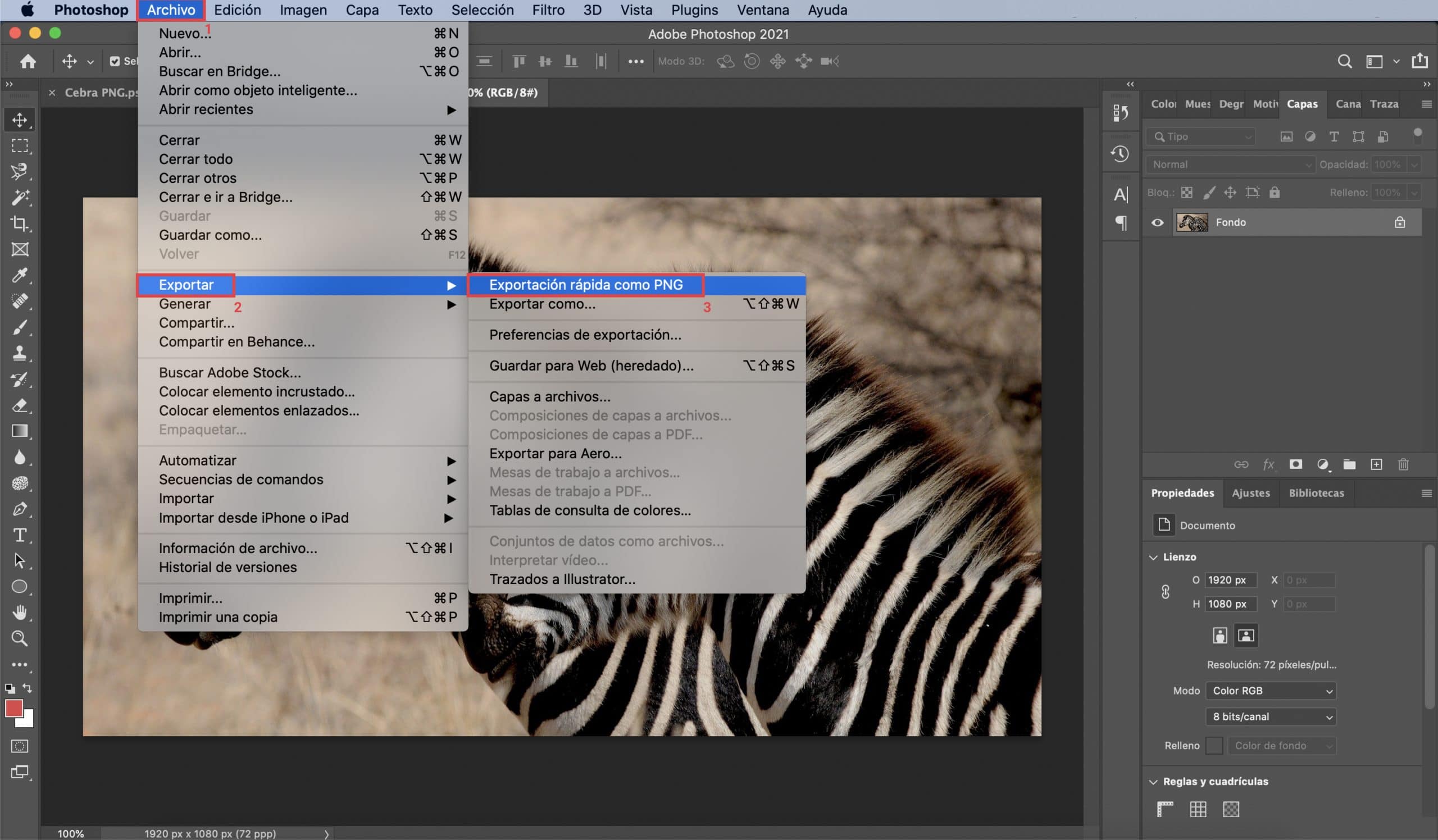
ಜೆಪಿಇಜಿಯಲ್ಲಿ ನಾವು ಹೊಂದಿರುವ ಚಿತ್ರದ ಸ್ವರೂಪವನ್ನು ಬದಲಾಯಿಸುವುದು ನಮಗೆ ಬೇಕಾದರೆ, ಕಾರ್ಯವಿಧಾನವು ತುಂಬಾ ಸರಳವಾಗಿದೆ. ನಿಮಗೆ ಬೇಕಾದ ಚಿತ್ರವನ್ನು ತೆರೆಯಿರಿ ಅಡೋಬ್ ಫೋಟೋಶಾಪ್ನಲ್ಲಿ ಮತ್ತು ಇರಿಸಿ ಫೈಲ್ ಟ್ಯಾಬ್ ಮೂಲಕ ಕರ್ಸರ್. ಮೆನುವನ್ನು ಪ್ರದರ್ಶಿಸಲಾಗುತ್ತದೆ, ಕರ್ಸರ್ ಅನ್ನು ಬಿಡಿ ಆಯ್ಕೆ «ರಫ್ತು« ಮತ್ತು ಕ್ಲಿಕ್ ಮಾಡಿ "ಪಿಎನ್ಜಿಯಾಗಿ ವೇಗದ ರಫ್ತು". ಸೆಕೆಂಡುಗಳಲ್ಲಿ ನಿಮ್ಮ ಚಿತ್ರದ ಸ್ವರೂಪವನ್ನು ಪಿಎನ್ಜಿಗೆ ಬದಲಾಯಿಸಲು ನೀವು ಯಶಸ್ವಿಯಾಗುತ್ತೀರಿ.
ಫೋಟೋಶಾಪ್ನೊಂದಿಗೆ ಪಾರದರ್ಶಕ ಹಿನ್ನೆಲೆಯೊಂದಿಗೆ ಚಿತ್ರಗಳನ್ನು ರಚಿಸಿ
ನಾವು ಚಿತ್ರವನ್ನು ತೆರೆಯುತ್ತೇವೆ
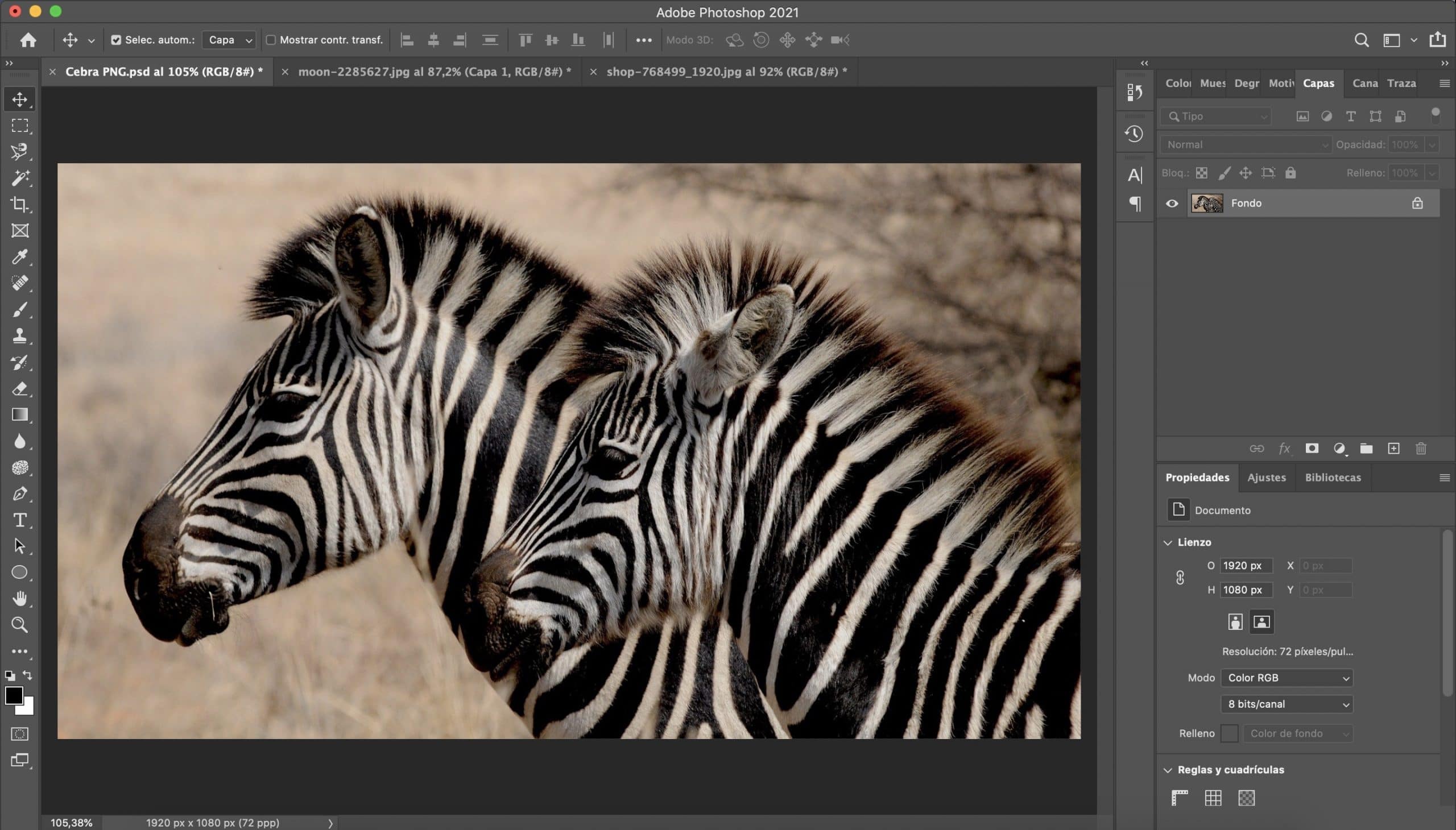
ನಾವು ಮಾಡುವ ಮೊದಲ ಕೆಲಸ ಚಿತ್ರವನ್ನು ತೆರೆಯಿರಿ ಅದರಿಂದ ನಾವು ಹಿನ್ನೆಲೆ ತೆಗೆದುಹಾಕಲು ಬಯಸುತ್ತೇವೆ. ತೆರೆದ ನಂತರ, ನೀವು ಮಾಡಬೇಕಾಗುತ್ತದೆ ನಾವು ಉಳಿಸಲು ಬಯಸುವದನ್ನು ಆಯ್ಕೆಮಾಡಿ case ಾಯಾಚಿತ್ರ, ನನ್ನ ಸಂದರ್ಭದಲ್ಲಿ ಎರಡು ಜೀಬ್ರಾಗಳು. ಹಲವಾರು ಇವೆ ಅಡೋಬ್ ಫೋಟೋಶಾಪ್ನಲ್ಲಿ ಆಯ್ಕೆ ಪರಿಕರಗಳು. ನಾನು ವಿವರಿಸುತ್ತೇನೆ ಅದನ್ನು ಆಯ್ಕೆ ಮಾಡುವ ಮಾರ್ಗ ನನಗೆ ಸುಲಭವಾಗಿದೆ ಈ ಸಂದರ್ಭಗಳಲ್ಲಿ, ಆದರೆ ಎಲ್ಲವೂ ನೀವು ಏನನ್ನು ಆಯ್ಕೆ ಮಾಡಲು ಬಯಸುತ್ತೀರಿ ಮತ್ತು ಹೆಚ್ಚು ಪರಿಣಾಮಕಾರಿ ಎಂದು ನೀವು ಭಾವಿಸುತ್ತೀರಿ ಎಂಬುದರ ಮೇಲೆ ಅವಲಂಬಿತವಾಗಿರುತ್ತದೆ.
ಆಯ್ಕೆ ಮಾಡುವುದು ಹೇಗೆ
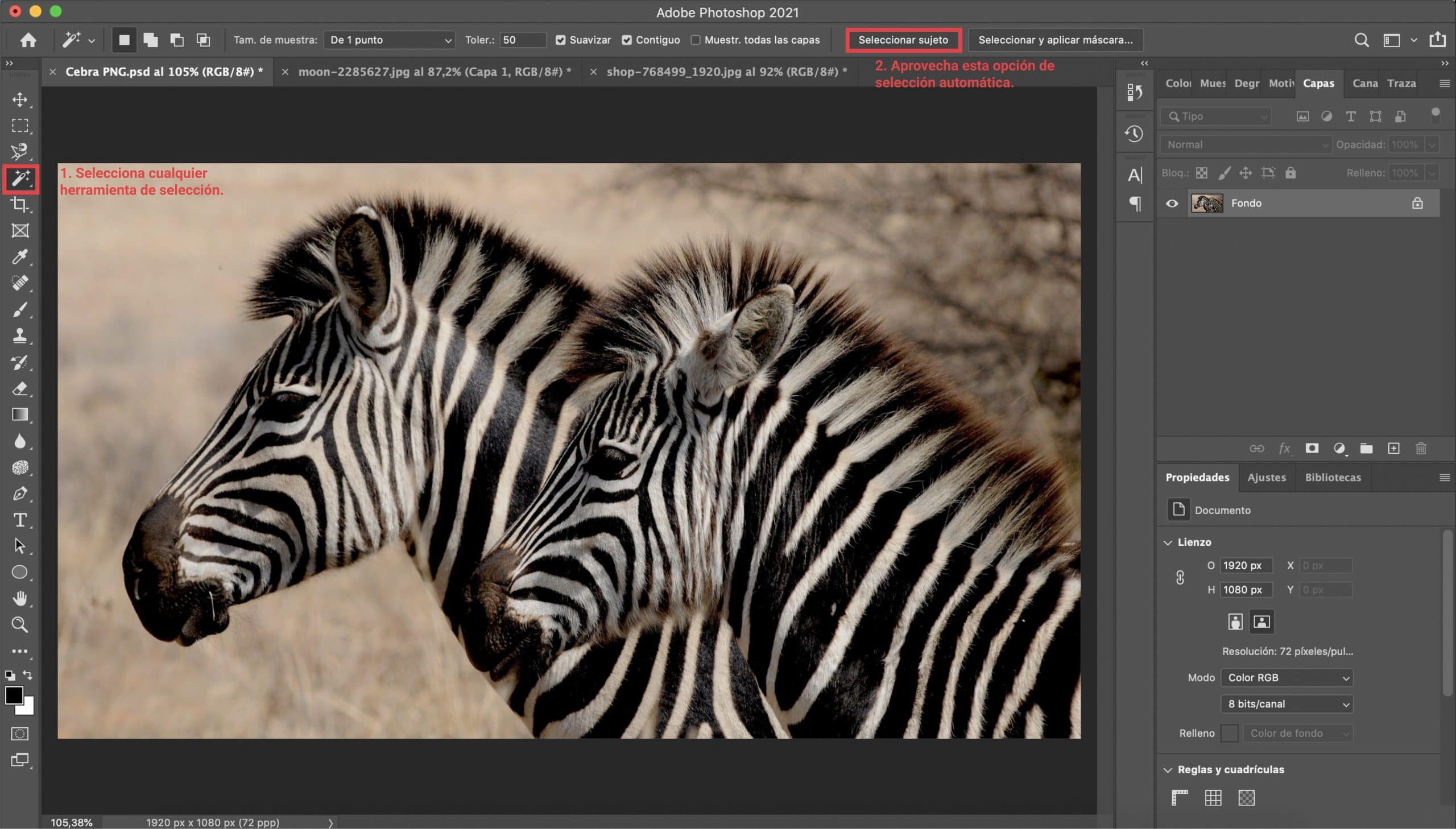
ಒಂದನ್ನು ಆಯ್ಕೆ ಮಾಡಿ ಆಯ್ಕೆ ಸಾಧನ ಯಾವುದೇ, ಇದು ವಿಷಯವಲ್ಲ. ನೀವು ಹಾಗೆ ಮಾಡಿದಾಗ, ಪರದೆಯ ಮೇಲ್ಭಾಗದಲ್ಲಿ ಆಯ್ಕೆ ಆಯ್ಕೆಗಳ ಸರಣಿ ಕಾಣಿಸುತ್ತದೆ. ನೀವು ಮಾಡಿದರೆ «ವಿಷಯವನ್ನು ಆರಿಸಿ on ಕ್ಲಿಕ್ ಮಾಡಿ, ಫೋಟೋಶಾಪ್ ಒಂದು ಮಾಡುತ್ತದೆ ಸ್ವಯಂಚಾಲಿತ ಆಯ್ಕೆ ಸಾಕಷ್ಟು ಒರಟು, ಆದರೆ ಸಾಮಾನ್ಯವಾಗಿ ಪರಿಪೂರ್ಣವಲ್ಲ. ಚಿಂತಿಸಬೇಡಿ, ಆ ಸಣ್ಣ ಅಪೂರ್ಣತೆಗಳನ್ನು ಸುಲಭವಾಗಿ ಪರಿಹರಿಸಲಾಗುತ್ತದೆ.
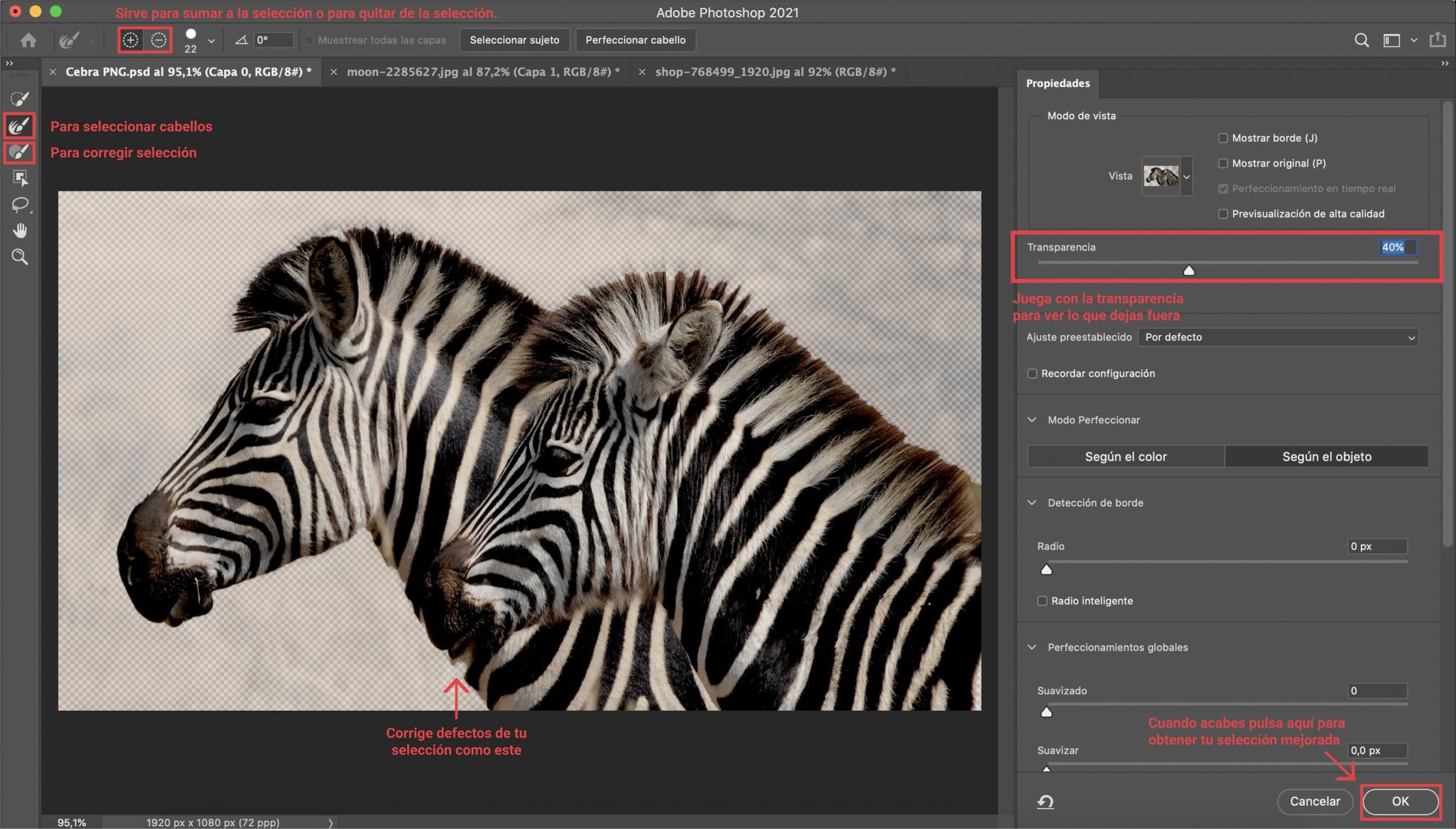
«ವಿಷಯ ಆಯ್ಕೆ» ಪಕ್ಕದಲ್ಲಿಯೇ ನೀವು ನೋಡುತ್ತೀರಿ ಆಯ್ಕೆ mas ಮುಖವಾಡವನ್ನು ಆರಿಸಿ ಮತ್ತು ಅನ್ವಯಿಸಿ ». ಒಂದೇ ಕ್ಲಿಕ್ನಲ್ಲಿ ನೀವು a ಗೆ ಹೋಗುತ್ತೀರಿ ನಿಮ್ಮ ಆಯ್ಕೆಯನ್ನು ಪರಿಪೂರ್ಣಗೊಳಿಸಲು ನಿಮಗಾಗಿ ವಿನ್ಯಾಸಗೊಳಿಸಲಾದ ಮೋಡ್. ಪರಿಕರಗಳ ಮೆನುವಿನಲ್ಲಿ ನೀವು ವಿಭಿನ್ನ ಕುಂಚಗಳನ್ನು ನೋಡುತ್ತೀರಿ, ಆಯ್ಕೆಗಳನ್ನು ಸುಧಾರಿಸುವಾಗ ನನಗೆ ಅಗತ್ಯವಾದ ಎರಡು ಸಾಧನಗಳಿವೆ: Edge ಅಂಚುಗಳನ್ನು ಪರಿಪೂರ್ಣಗೊಳಿಸಲು ಬ್ರಷ್ », ಕೂದಲಿನೊಂದಿಗೆ ಕೆಲಸ ಮಾಡಲು ಸೂಕ್ತವಾಗಿದೆ, ಮತ್ತು "ಬ್ರಷ್", ನಿಮ್ಮ ಆಯ್ಕೆಯಿಂದ ನಿಮಗೆ ಬೇಕಾದ ವಿಷಯವನ್ನು ಸೇರಿಸಲು ಅಥವಾ ತೆಗೆದುಹಾಕಲು ತುಂಬಾ ಉಪಯುಕ್ತವಾಗಿದೆ.
ನೀವು ಆಯ್ಕೆ ಮುಖವಾಡವನ್ನು ಬಳಸುವಾಗ, ನೀವು "ಪಾರದರ್ಶಕತೆ" ಯೊಂದಿಗೆ ಆಡಬೇಕೆಂದು ನಾನು ಶಿಫಾರಸು ಮಾಡುತ್ತೇವೆ, ಆದ್ದರಿಂದ ನೀವು ಆಯ್ಕೆಯಲ್ಲಿ ಏನು ಸೇರಿಸಿದ್ದೀರಿ ಮತ್ತು ನೀವು ಏನನ್ನು ಬಿಡಲಿದ್ದೀರಿ ಎಂಬುದನ್ನು ನೀವು ನೋಡಬಹುದು. ದಿ ಚಿಹ್ನೆಗಳು "+" ಮತ್ತು "-", ಪರದೆಯ ಮೇಲ್ಭಾಗದಲ್ಲಿರುವ, ಬ್ರಷ್ ಆಯ್ಕೆಗೆ ವಿಷಯವನ್ನು ಸೇರಿಸುತ್ತದೆಯೇ ಅಥವಾ ಇದಕ್ಕೆ ವಿರುದ್ಧವಾಗಿ ಅದನ್ನು ಕಳೆಯುತ್ತದೆಯೇ ಎಂದು ಆಯ್ಕೆ ಮಾಡಲು ಬಳಸಲಾಗುತ್ತದೆ.
ಈ ಪರಿಕರಗಳ ಲಾಭವನ್ನು ಪಡೆದುಕೊಳ್ಳಿ, ನಿಖರವಾಗಿರಿ ಮತ್ತು ಅಂಚುಗಳನ್ನು ಚೆನ್ನಾಗಿ ಆಯ್ಕೆ ಮಾಡಲು ವಿಸ್ತರಿಸಿ. ನೀವು ನೋಡುವುದರಲ್ಲಿ ನೀವು ಸಂತೋಷವಾಗಿರುವಾಗ, "ಸರಿ" ಒತ್ತಿ ಮತ್ತು ನೀವು ಸಾಮಾನ್ಯ ಫೋಟೋಶಾಪ್ ಇಂಟರ್ಫೇಸ್ಗೆ ಹಿಂತಿರುಗುತ್ತೀರಿ.
ಹಿನ್ನೆಲೆ ತೆಗೆದುಹಾಕುವುದು ಹೇಗೆ
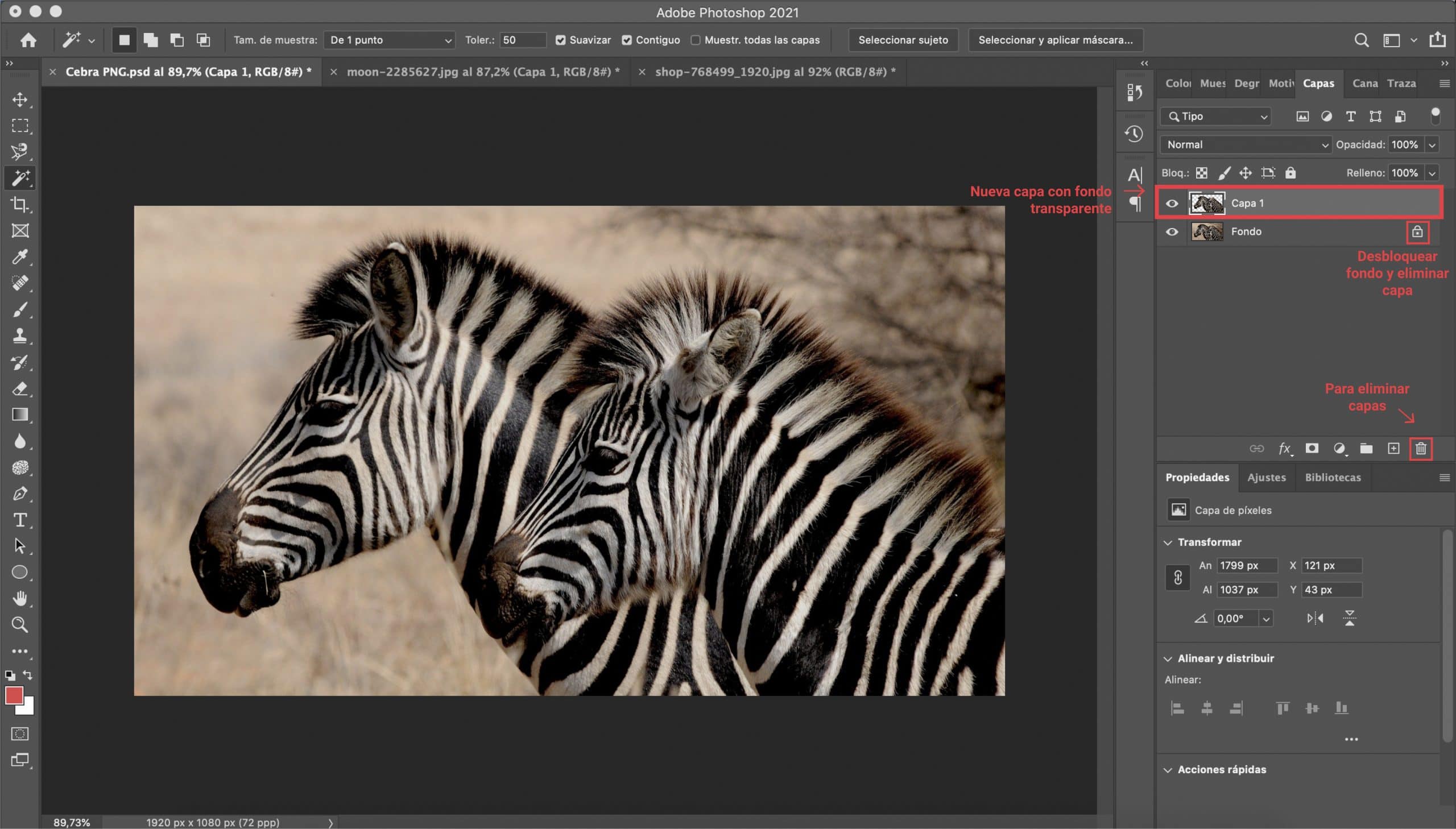
ಆಯ್ಕೆ ಸರಿಯಾಗಿದೆಯೇ ಎಂದು ಪರಿಶೀಲಿಸಿ, ನೀವು ಅದನ್ನು ಸುಧಾರಿಸಬಹುದು ಎಂದು ನೀವು ಇನ್ನೂ ಭಾವಿಸಿದರೆ, ನೀವು ಯಾವಾಗಲೂ ಆಯ್ಕೆ ಮುಖವಾಡವನ್ನು ಮತ್ತೆ ಅನ್ವಯಿಸಬಹುದು. ಆಯ್ಕೆ ಮಾಡಿದಾಗ, ನೀವು ಮಾಡಬೇಕು ctrl + C ಮತ್ತು ctrl + V ಒತ್ತಿರಿ (ನೀವು ವಿಂಡೋಸ್ನೊಂದಿಗೆ ಕೆಲಸ ಮಾಡುತ್ತಿದ್ದರೆ) ಅಥವಾ ಆಜ್ಞೆ + ಸಿ ಮತ್ತು ಆಜ್ಞೆ + ವಿ (ನೀವು ಮ್ಯಾಕ್ನೊಂದಿಗೆ ಕೆಲಸ ಮಾಡುತ್ತಿದ್ದರೆ). ಹೀಗೆ ನಿಮ್ಮ ಆಯ್ಕೆಯನ್ನು ನೀವು ಹಿನ್ನೆಲೆಯಲ್ಲಿ ನಕಲಿಸುತ್ತೀರಿ ಮತ್ತು ಅಂಟಿಸುತ್ತೀರಿ, ನೀವು ಅದನ್ನು ನೋಡುತ್ತೀರಿ ಎ ಹೊಸ ಪದರ. ಕೊನೆಗೊಳಿಸಲು, ಹಿನ್ನೆಲೆ ಪದರವನ್ನು ಅನ್ಲಾಕ್ ಮಾಡಿ ಮತ್ತು ಅದನ್ನು ತೆಗೆದುಹಾಕಿ ನಿಮ್ಮ ವಿನ್ಯಾಸಗಳಲ್ಲಿ ಬಳಸಲು ಪಾರದರ್ಶಕ ಹಿನ್ನೆಲೆಯೊಂದಿಗೆ ನಿಮ್ಮ ಚಿತ್ರವನ್ನು ನೀವು ಈಗಾಗಲೇ ಪಿಎನ್ಜಿಯಲ್ಲಿ ಹೊಂದಿರುತ್ತೀರಿ!


ಉಳಿಸುವಾಗ ಜಾಗರೂಕರಾಗಿರಿ
ನಾನು ನಿಮಗೆ ನೀಡುತ್ತೇನೆ ಒಂದು ಕೊನೆಯ ತುದಿ. ನೀವು ಉಳಿಸಿದಾಗ, ಹೆಚ್ಚು ಗಮನ ಕೊಡಿ ಮತ್ತು ನೀವು ಸ್ವರೂಪವನ್ನು (ಪಿಎನ್ಜಿ) ಚೆನ್ನಾಗಿ ಆರಿಸಿದ್ದೀರಿ ಎಂದು ಖಚಿತಪಡಿಸಿಕೊಳ್ಳಿ. ನೀವು ಜೆಪಿಇಜಿಯಂತಹ ಮತ್ತೊಂದು ಸ್ವರೂಪದಲ್ಲಿ ಉಳಿಸಿದರೆ, ಫೋಟೋಶಾಪ್ ನಿಮ್ಮ ಚಿತ್ರವನ್ನು ಡೀಫಾಲ್ಟ್ ಬಿಳಿ ಹಿನ್ನೆಲೆಯೊಂದಿಗೆ ಉಳಿಸುತ್ತದೆ ಮತ್ತು ಅದು ನಿಮಗಾಗಿ ಕೆಲಸ ಮಾಡದಿರಬಹುದು. ನಾನು ನಿಮ್ಮಿಬ್ಬರನ್ನು ಬಿಡುತ್ತೇನೆ ಸ್ಕ್ರೀನ್ಶಾಟ್ಗಳು ಆದ್ದರಿಂದ ನೀವು ಫೈಲ್ ಅನ್ನು ಹೇಗೆ ಉಳಿಸಬಹುದು ಎಂಬುದನ್ನು ನೀವು ನೋಡಬಹುದು.